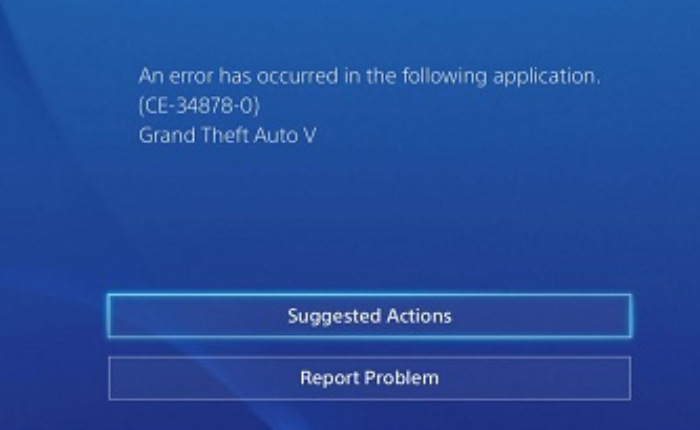
PlayStation は、素晴らしいゲーム体験とエンターテインメント体験を楽しむための最も革新的なゲーム デバイスの 1 つです。 残念ながら、このコンソールは完璧ではなく、問題やバグがあります。 最も一般的なものの 1 つは、PS4 エラー コード CE-34878-0 です。 お気に入りのゲームをプレイするために PS4 を開いたばかりの場合、このエラーは非常にイライラさせられます。
PS4 エラー コード CE-34878-0 に直面している場合でも、他の多くの人が同じ問題を経験しているため、心配する必要はありません。 このガイドでは、ゲームを始めるのに役立つ問題を解決するための簡単な手順をいくつか紹介しました。
PS4エラーコードCE-34878-0の理由
エラー コード CE-34878-0 が表示される理由はさまざまです。 システムファイルが破損している可能性があります。 古いファームウェア、破損したハードドライブ、故障したグラフィックカードなど。
PS4エラーコードCE-34878-0を修正する方法
PS4を再起動します
PS4 本体とコントローラーを同時に再起動して、再接続して再び動作させます。 これ
PS4 本体を完全にシャットダウンします。 すべての電源から外してください。
PS4コントローラーもシャットダウンしてください。
数分間待ってから、電源プラグをコンセントに接続し、システムを起動します。
PS4本体とPS4コントローラーを再起動します。
今度はゲームを開いて正常に動作するかどうかを確認してください。
ゲームファイルを更新する

PS4 上のゲームファイルを更新します。
更新が必要なゲーム/アプリケーションを備えた PS4 ホーム画面に移動します。
PS4レギュレータに移動し、オプションボタンを押します。
「アップデートの確認」を選択します。
ウィザードに従ってアップデートをダウンロードします。
PS4を再起動し、エラーが修正されたかどうかを確認してください。
PS4システムソフトウェアをアップデートする
PS4 システムが最新バージョンであることを確認してください。
PS4をインターネットに接続します。
「PS4設定」に移動し、「システムソフトウェアアップデート」をタップします。
「更新」を選択し、更新がダウンロードされるまで待ちます。
CE-34878-0 エラー コードが修正されているかどうかを確認します。
ファームウェアを自動的に更新するようにシステムを設定することもできます。
ライセンスを更新する
PS4の動作ライセンスを更新するには。
PS4の設定ページに入る
「アカウント管理」をクリックします。
リストから[ライセンスの復元]を選択し、更新されるまで待ちます。
PS サポートに問い合わせる

エラー コードを修正するには、Sony Interactive Entertainment の開発者に連絡してください。
彼らはすぐに答えて、解決するようにあなたを導きます。
また、PS4 仮想ゲーム コミュニティにアクセスすると、同じエラー コードを経験した他のゲーマーが問題の解決方法を教えてくれます。
上記の解決策が PS4 エラー コード CE-34878-0 の修正に役立つことを願っています。
